win10如何设置隐藏式字幕颜色 win10隐藏式字幕颜色设置方法
更新时间:2024-04-07 10:11:46作者:run
在win10系统中,隐藏式字幕颜色设置方法让用户可以自定义屏幕上的字幕颜色,让阅读更加舒适,可是win10如何设置隐藏式字幕颜色呢?下面就是有关win10隐藏式字幕颜色设置方法,用户可以享受到更加舒适和个性化的电脑使用体验。
设置方法:
1、点击左下角任务栏中的“开始”,选择菜单列表中的“设置”。
2、进入到“设置”界面后,点击其中的“轻松使用”选项。
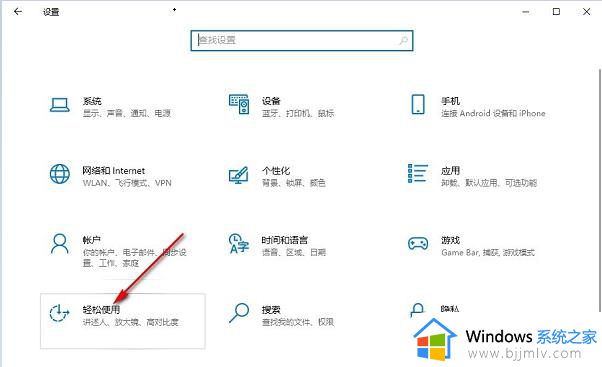
3、随后点击左侧栏中的“隐藏式字幕”选项。
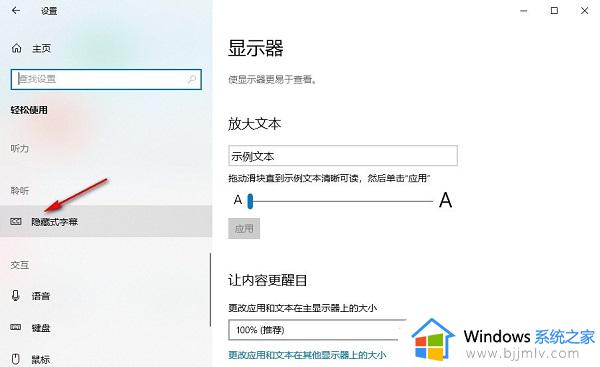
4、然后找到右侧中的“字幕颜色”,并点击选项框的下拉按钮。
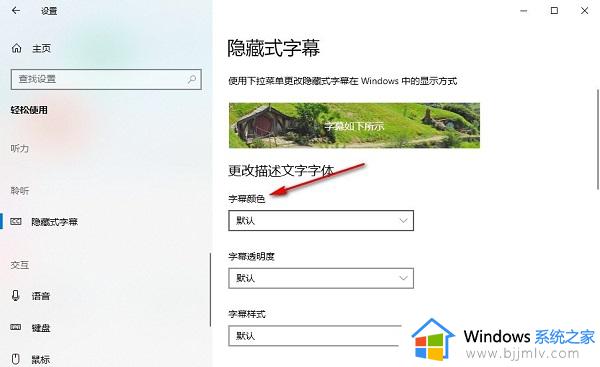
5、最后在给出的选项列表中选择自己喜欢的颜色即可。
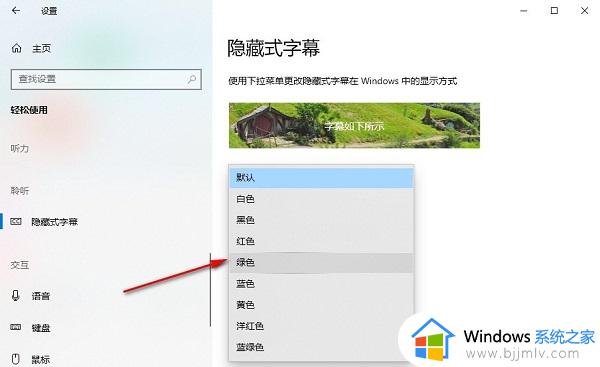
以上就是win10隐藏式字幕颜色设置方法的全部内容,有遇到过相同问题的用户就可以根据小编的步骤进行操作了,希望能够对大家有所帮助。
win10如何设置隐藏式字幕颜色 win10隐藏式字幕颜色设置方法相关教程
- win10电脑隐藏式字幕颜色怎么设置 win10电脑如何设置隐藏式字幕颜色
- win10怎么调屏幕颜色饱和度 win10如何设置屏幕颜色饱和度
- win10窗口护眼模式颜色参数如何设置 win10窗口护眼模式颜色参数设置方法
- win10屏幕色差怎么校正?win10屏幕颜色平衡最佳设置
- win10如何设置窗口颜色为绿色 win10怎么改窗口颜色为绿色
- win10改变鼠标颜色如何操作 win10设置鼠标颜色的方法
- win10边框颜色设置方法 win10怎么设置边框的颜色
- win10怎么调屏幕颜色饱和度 win10设置屏幕饱和度方法
- win10系统如何设置便签颜色 win10怎么在桌面设置便签颜色
- win10字体颜色太浅怎么办 win10系统字体颜色太浅如何处理
- win10如何看是否激活成功?怎么看win10是否激活状态
- win10怎么调语言设置 win10语言设置教程
- win10如何开启数据执行保护模式 win10怎么打开数据执行保护功能
- windows10怎么改文件属性 win10如何修改文件属性
- win10网络适配器驱动未检测到怎么办 win10未检测网络适配器的驱动程序处理方法
- win10的快速启动关闭设置方法 win10系统的快速启动怎么关闭
win10系统教程推荐
- 1 windows10怎么改名字 如何更改Windows10用户名
- 2 win10如何扩大c盘容量 win10怎么扩大c盘空间
- 3 windows10怎么改壁纸 更改win10桌面背景的步骤
- 4 win10显示扬声器未接入设备怎么办 win10电脑显示扬声器未接入处理方法
- 5 win10新建文件夹不见了怎么办 win10系统新建文件夹没有处理方法
- 6 windows10怎么不让电脑锁屏 win10系统如何彻底关掉自动锁屏
- 7 win10无线投屏搜索不到电视怎么办 win10无线投屏搜索不到电视如何处理
- 8 win10怎么备份磁盘的所有东西?win10如何备份磁盘文件数据
- 9 win10怎么把麦克风声音调大 win10如何把麦克风音量调大
- 10 win10看硬盘信息怎么查询 win10在哪里看硬盘信息
win10系统推荐